탈옥하는 이유
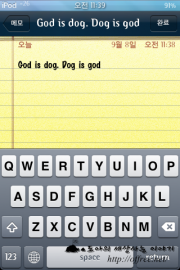 아이팟 터치(iPod Touch)를 해킹하는 이유는 상당히 여러 가지다. 내가 아이팟 터치를 해킹하는 이유 중 하나는 바로 테마이다. 해킹을 하면 스프링보드(SpingBoard)의 밋밋한 디자인이 정말 화려한 디자인으로 바뀐다. 현재 내가 사용하고 있는 테마는 Windows7Mobile로 아이팟 터치를 윈도 7(Windows 7)처럼 만들어 준다. 이외에도 해킹을 하면 글꼴을 바꿀 수 있다. 그러나 한글을 바꾸는 것은 iPod Touch 강좌 44. 터치에서 다른글꼴 사용하기에서 설명한 것처럼 상당히 복잡하다.
아이팟 터치(iPod Touch)를 해킹하는 이유는 상당히 여러 가지다. 내가 아이팟 터치를 해킹하는 이유 중 하나는 바로 테마이다. 해킹을 하면 스프링보드(SpingBoard)의 밋밋한 디자인이 정말 화려한 디자인으로 바뀐다. 현재 내가 사용하고 있는 테마는 Windows7Mobile로 아이팟 터치를 윈도 7(Windows 7)처럼 만들어 준다. 이외에도 해킹을 하면 글꼴을 바꿀 수 있다. 그러나 한글을 바꾸는 것은 iPod Touch 강좌 44. 터치에서 다른글꼴 사용하기에서 설명한 것처럼 상당히 복잡하다.
탈옥하는 이유
아이팟 터치(iPod Touch)를 해킹하는 이유는 상당히 여러 가지다. 내가 아이팟 터치를 해킹하는 이유 중 하나는 바로 테마이다. 해킹을 하면 스프링보드(SpingBoard)의 밋밋한 디자인이 정말 화려한 디자인으로 바뀐다. 현재 내가 사용하고 있는 테마는 Windows7Mobile로 아이팟 터치를 윈도 7(Windows 7)처럼 만들어 준다. 이외에도 해킹을 하면 글꼴을 바꿀 수 있다. 그러나 한글을 바꾸는 것은 iPod Touch 강좌 44. 터치에서 다른글꼴 사용하기에서 설명한 것처럼 상당히 복잡하다.
그러나 영어는 상당히 쉽게 글꼴을 바꿀 수 있다. 바로 폰트스왑(FontSwap)이라는 시디어 어플(Cydia Apps)을 사용하면 되기 때문이다. 따라서 이번 글은 사전 만들기 강좌로 열이 오른 머리가 쉴 수 있도록 해킹한 터치라고 하면 누구나 쉽게 할 수 있는 글꼴 바꾸기를 설명하겠다. 또 덤으로 폰트스왑에서 사용할 수 있는 글꼴팩도 제공1하는 것으로 하겠다.
글꼴 바꾸기
일단 아이팟 터치를 해킹하지 않은 사람은 해킹 부터 하기 바란다. 해킹에 대한 두려움을 가지고 있는 사람이 많지만 복구 모드와 DFU 모드로 부팅하는 방법만 알면 누구나 할 수 있다. 또 이 모드로 부팅하는 방법만 알면 아이팟 터치가 벽돌이 되는 최악의 상황에서도 언제든지 복구할 수 있다. 자세한 내용은 아이팟 터치 강좌를 참조하기 바란다.
- '스프링보드'에서 '시디어'를 실행한 뒤 'Search'를 터치하고 'Fontswap'을 입력한다.
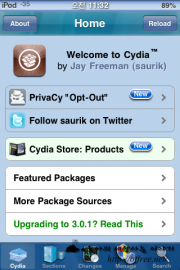
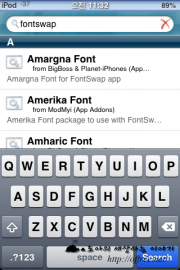
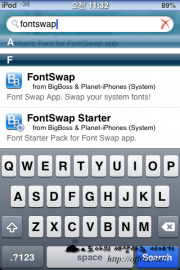
- 'FontSwap'을 터치한 뒤 'Install/Confirm'을 차례로 터치한다. 설치가 완료되면 'Retrun to Cydia'를 터치하고 시디어를 끝낸다.
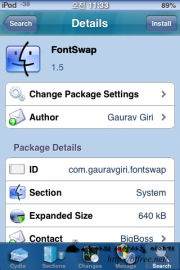
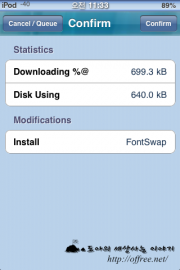
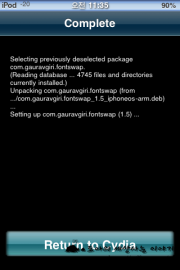
- 폰트스왑를 실행한 뒤 글꼴을 바꿀 항목(예:
System Fonts)을 선택한다. 설치할 글꼴(예:Birnary ITC)을 터치한 뒤 Install & Respring device를 터치한다.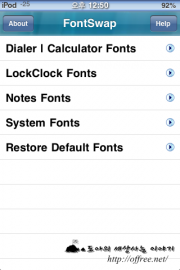
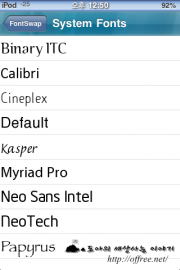
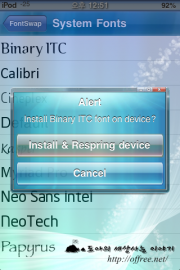
이렇게 터치하면 한글은 원래의 글꼴을 유지하지만 영어 글꼴은 모두 바뀐다. 다만 노트의 글꼴은 바뀌지 않는다. 노트의 글꼴까지 바꾸려면 역시 폰트스왑에서 바꿔야 한다.
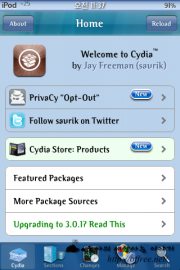

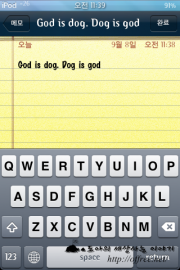
글꼴 확장팩
다음은 인터넷을 검색하다 우연히 발견한 FontSwap용 글꼴 확장팩이다. 글꼴을 내려 받은 뒤 /private/var/mobile/Library/FontSwap/Packages 폴더에 복사하면 확장팩을 사용할 수 있다.
- system fonts.rar: 시스템 글꼴.
- lockclock fonts.rar: 잠금 화면의 시계 글꼴.
- 글꼴 수정팩: 미리 보기가 표시되지 않는 문제를 해결한 글꼴.
이 글꼴을 설치하면 다음과 같이 다양한 글꼴(시스템 글꼴)을 사용할 수 있다.
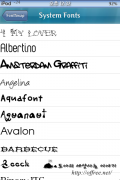

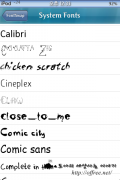

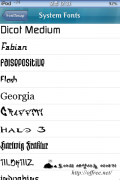
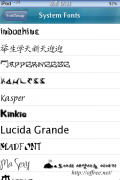


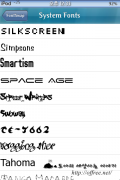
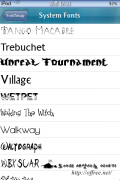
- 내가 만든 팩이 아니다. 인터넷을 검색하다 우연히 찾은 것이다. ↩